ما هي شبكة VPN؟ مزايا وعيوب شبكة VPN الافتراضية الخاصة

ما هو VPN، وما هي مزاياه وعيوبه؟ لنناقش مع WebTech360 تعريف VPN، وكيفية تطبيق هذا النموذج والنظام في العمل.
اختبار سرعة الإنترنت لديك طريقة ذكية للتحقق من حصولك على ما تدفع مقابله. ولكن إذا بدت نتائجك أبطأ من المتوقع، فلا تتسرع في إلقاء اللوم على مزود خدمة الإنترنت لديك، لأن الأخطاء في الاختبار قد تؤثر سلبًا على نتائجك.
1. تشغيل تطبيقات أو أجهزة أخرى في نفس الوقت
من أكثر الأخطاء شيوعًا عند اختبار سرعة الإنترنت ترك تطبيقات أو أجهزة أخرى تعمل في الخلفية. إذا كانت لديك تطبيقات تعمل في الخلفية، فقد تؤثر على نتائجك لأن عرض النطاق الترددي مشترك بين اختبار السرعة والتطبيقات الأخرى.
سيختلف التأثير وفقًا لما تفعله التطبيقات الأخرى، ولكن بالنسبة للمهام التي تتطلب نطاقًا تردديًا مكثفًا مثل البث أو التنزيل أو النسخ الاحتياطي للمحتوى، فقد يكون التأثير كبيرًا.

ينطبق الأمر نفسه على الأجهزة المتصلة بالإنترنت. عند اتصال عدة أجهزة بشبكة، تتشارك جميعها في النطاق الترددي الإجمالي. لذلك، عند إجراء اختبار سرعة، لن يعكس هذا الاختبار كامل النطاق الترددي المتاح لديك، بل سيعرض النطاق الترددي المتبقي الذي يمكن للجهاز الوصول إليه في تلك اللحظة، بعد أن تستهلك الأجهزة الأخرى نطاقها الترددي.
للحصول على نتائج دقيقة، أغلق جميع التطبيقات وعلامات تبويب المتصفح غير الضرورية قبل بدء الاختبار. افصل أيضًا الأجهزة الأخرى مؤقتًا عن الشبكة.
2. الاختبار عبر Wi-Fi بدلاً من Ethernet
يُعدّ الاختبار عبر شبكة Wi-Fi طريقةً مريحةً وفعّالةً للتحقق من سرعة الإنترنت الحالية لديك. ولكن إذا كنت ترغب في الحصول على أدقّ تمثيل لسرعة شبكتك، فهو ليس الخيار الأمثل. يُدخل إجراء الاختبار عبر Wi-Fi العديد من المتغيرات التي قد تُؤثر سلبًا على نتائجك.
تؤثر المسافة بين جهاز التوجيه والجدران، وتداخل الأجهزة الأخرى، وموقع جهاز التوجيه على أداء شبكة Wi-Fi لديك. لذا، إذا أجريتَ اختبار سرعة من غرفة النوم بينما جهاز التوجيه موجود في غرفة المعيشة، فقد تكون النتائج أبطأ من قدرة اتصالك.
للحصول على نتائج دقيقة، اتصل مباشرةً عبر الإيثرنت. إذا لم يكن لديك واحد، فإن كابل إيثرنت Ugreen بطول 6 أقدام من Cat8 أو كابل إيثرنت DbillionDa Cat8 من Cat8 يتميزان بسعر معقول وأداء عالي السرعة. بفضل هذه المزايا، يمكنك حتى البدء باستخدام الإيثرنت عبر Wi-Fi كلما أمكن.
إذا لم يكن خيار الإيثرنت متاحًا، فحاول إجراء الاختبار بالقرب من جهاز التوجيه قدر الإمكان لتقليل العوائق المادية كالجدران وتداخل الأجهزة الأخرى. مع ذلك، تذكّر أن سرعات Wi-Fi تكون دائمًا أبطأ من اتصالات الإيثرنت السلكية، حتى في الظروف المثالية.
3. تحقق مرة واحدة فقط
الاعتماد على اختبار سرعة واحد قد يعطيك صورة مضللة عن أداء الإنترنت لديك. فرغم أنك تدفع مقابل سرعة محددة من مزود خدمة الإنترنت، فإن هذا الرقم غالبًا ما يكون مجرد دليل على أقصى سرعة يمكنك تحقيقها في أي وقت. مع ذلك، تختلف سرعة اتصالك الفعلية على مدار اليوم، بناءً على عوامل متعددة، مثل توجيه مزود خدمة الإنترنت وازدحام الشبكة.
حتى خوادم اختبار السرعة قد تواجه مشاكل تؤثر على نتائجك، مما يعطيك انطباعًا خاطئًا بأن شبكتك بطيئة، بينما هي في الواقع جيدة. لذا، لن يكشف اختبار واحد عن النتيجة كاملة. يُنصح بإجراء عدة اختبارات في أوقات مختلفة من اليوم للحصول على نتيجة دقيقة لسرعة الإنترنت لديك.
نظرًا لأهمية الأداة التي تستخدمها، من المهم أيضًا إجراء اختبارات باستخدام خدمات اختبار مختلفة. أفضل مواقع اختبار سرعة الإنترنت مجانية، لذا فإن مراجعة النتائج قد تساعد في التحقق من صحتها.
4. تجاهل موقع الخادم
عند إجراء اختبار سرعة، تختار معظم الأدوات تلقائيًا خادم اختبار، وعادةً ما يكون قريبًا منك جغرافيًا. مع ذلك، قد يكون الخادم المحدد بعيدًا عنك أحيانًا، مما يؤدي إلى بطء السرعات.
موقع الخادم مهم لأن اختبارات السرعة تقيس اتصالك به تحديدًا، وليس بالإنترنت ككل. كلما كان الخادم أبعد، زادت عدد القفزات التي يتعين على بياناتك القيام بها عبر الشبكة، مما يزيد من زمن وصول اتصالك وقد يؤدي إلى بطء سرعة التنزيل أو الرفع.

5. استخدم VPN أو Proxy أثناء الاختبار
قد يؤدي إجراء اختبار سرعة أثناء الاتصال بشبكة VPN أو وكيل إلى تغيير النتائج بشكل كبير. تُوجّه شبكات VPN والوكلاء بياناتك عبر خادم وسيط، قد يكون موجودًا في مدينة أخرى، أو الأسوأ من ذلك، في بلد آخر. ونتيجةً لذلك، تُضيف هذه الشبكات عبئًا على اتصالك بسبب المسافة أو التشفير أو كليهما، مما يؤدي إلى سرعات أبطأ بكثير مما يُوفّره اتصالك الفعلي بالإنترنت.
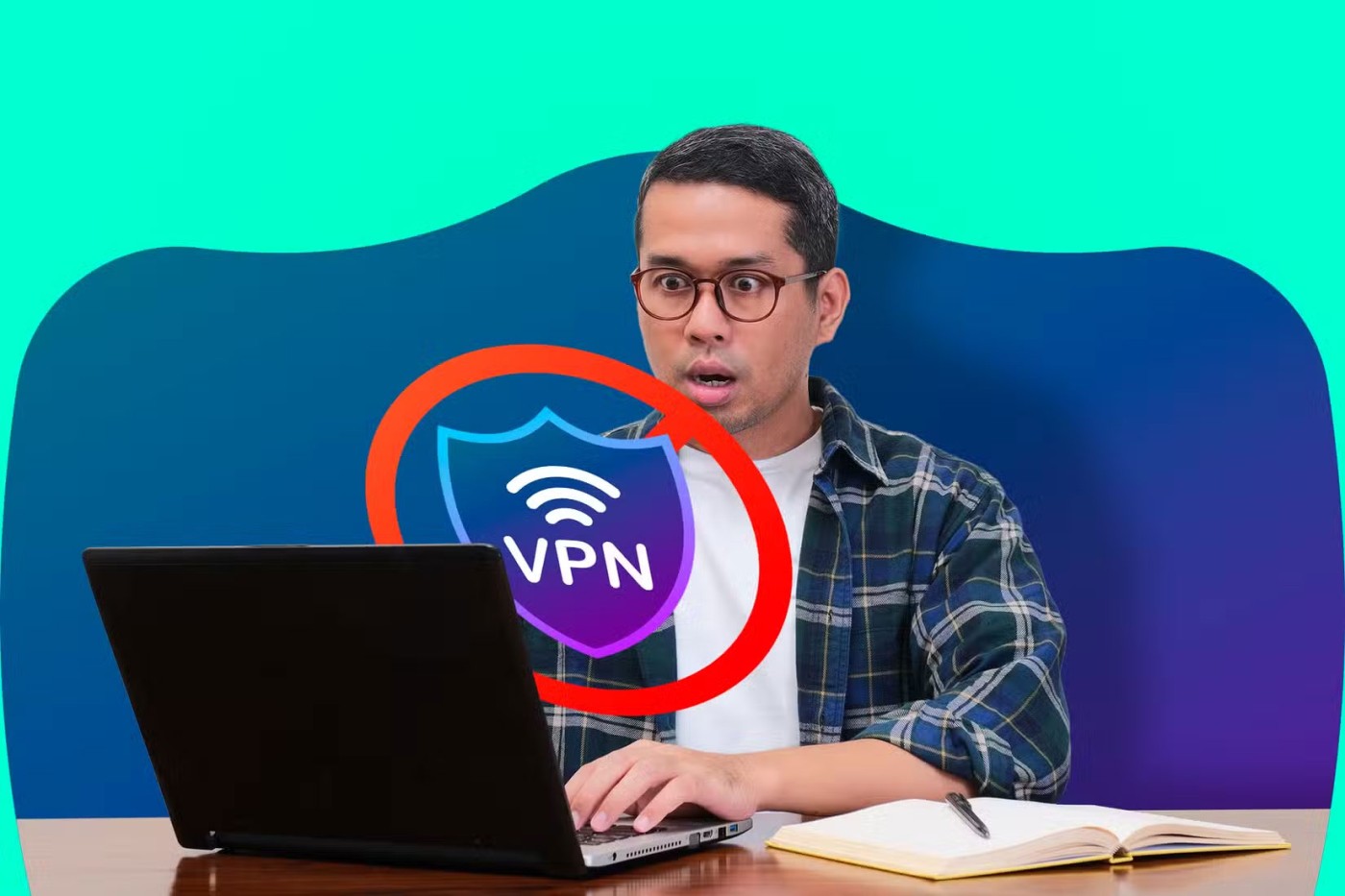
6. تحقق خلال ساعات الذروة
وقت إجراء اختبار السرعة مهم أيضًا. إذا أجريت الاختبار خلال ذروة استخدام الإنترنت، مثل المساء عندما يكون معظم الناس في منازلهم يبثون أو يلعبون أو يجرون مكالمات فيديو، فستكون النتائج غير دقيقة. قد يكون السبب ازدحام الشبكة لدى مزود خدمة الإنترنت لديك.
للحصول على صورة أكثر دقة لسرعة الإنترنت الفعلية لديك، قم بإجراء الاختبار في أوقات مختلفة من اليوم، بما في ذلك ساعات الذروة.
7. قم بإجراء الاختبارات على الأجهزة القديمة أو الضعيفة
يلعب الجهاز الذي تستخدمه لاختبار سرعة الإنترنت دورًا هامًا في النتائج التي تحصل عليها. إذا كنت تستخدم جهاز كمبيوتر أو هاتفًا أو جهازًا لوحيًا قديمًا، فقد يكون الجهاز نفسه هو العائق، مما يؤدي إلى الحصول على نتائج لا تعكس سرعتك الفعلية بدقة.
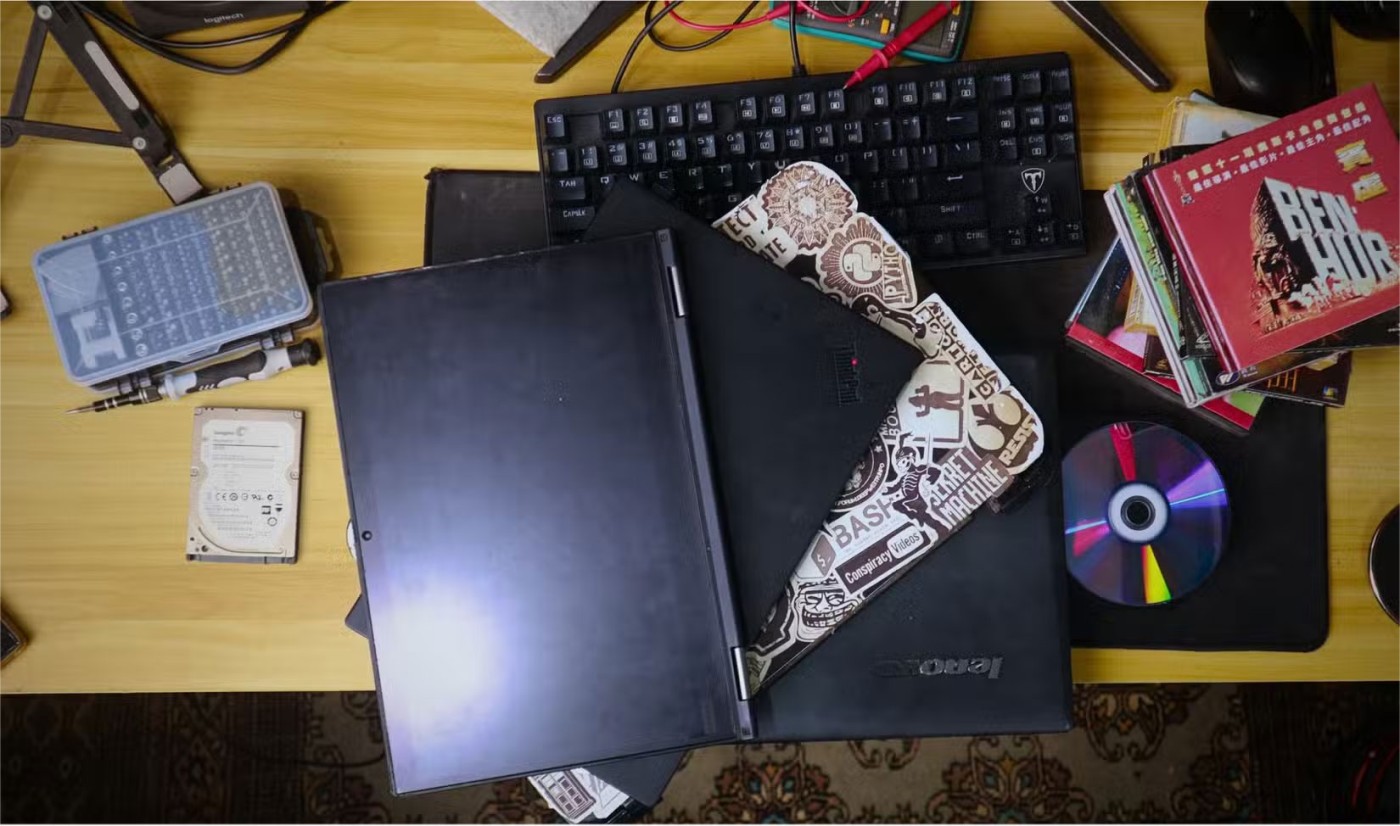
لا تستطيع الأجهزة القديمة ذات المعالجات الأبطأ بكثير ومحولات الشبكة القديمة الاستفادة الكاملة من الاتصالات عالية السرعة. على سبيل المثال، إذا كان جهاز الكمبيوتر المحمول لديك يدعم فقط Wi-Fi 4 (802.11n) أو منافذ إيثرنت أبطأ تصل سرعتها القصوى إلى 100 ميجابت في الثانية، فسيحد ذلك من السرعة القصوى التي يمكنك تحقيقها بغض النظر عن باقة الإنترنت لديك.
حتى لو كنت تدفع مقابل سرعات جيجابت، فقد لا تعكس اختبارات السرعة هذه السرعات بدقة بسبب قيود الأجهزة. إذا كنت تفضل استخدام جهاز لوحي قديم لمشاهدة المحتوى، فتأكد من التبديل إلى جهاز أحدث وأكثر كفاءة للاختبار.
ما هو VPN، وما هي مزاياه وعيوبه؟ لنناقش مع WebTech360 تعريف VPN، وكيفية تطبيق هذا النموذج والنظام في العمل.
لا يقتصر أمان Windows على الحماية من الفيروسات البسيطة فحسب، بل يحمي أيضًا من التصيد الاحتيالي، ويحظر برامج الفدية، ويمنع تشغيل التطبيقات الضارة. مع ذلك، يصعب اكتشاف هذه الميزات، فهي مخفية خلف طبقات من القوائم.
بمجرد أن تتعلمه وتجربه بنفسك، ستجد أن التشفير سهل الاستخدام بشكل لا يصدق وعملي بشكل لا يصدق للحياة اليومية.
في المقالة التالية، سنقدم العمليات الأساسية لاستعادة البيانات المحذوفة في نظام التشغيل Windows 7 باستخدام أداة الدعم Recuva Portable. مع Recuva Portable، يمكنك تخزينها على أي وحدة تخزين USB مناسبة، واستخدامها وقتما تشاء. تتميز الأداة بصغر حجمها وبساطتها وسهولة استخدامها، مع بعض الميزات التالية:
يقوم برنامج CCleaner بالبحث عن الملفات المكررة في بضع دقائق فقط، ثم يسمح لك بتحديد الملفات الآمنة للحذف.
سيساعدك نقل مجلد التنزيل من محرك الأقراص C إلى محرك أقراص آخر على نظام التشغيل Windows 11 على تقليل سعة محرك الأقراص C وسيساعد جهاز الكمبيوتر الخاص بك على العمل بسلاسة أكبر.
هذه طريقة لتقوية نظامك وضبطه بحيث تحدث التحديثات وفقًا لجدولك الخاص، وليس وفقًا لجدول Microsoft.
يوفر مستكشف ملفات Windows خيارات متعددة لتغيير طريقة عرض الملفات. ما قد لا تعرفه هو أن أحد الخيارات المهمة مُعطّل افتراضيًا، مع أنه ضروري لأمان نظامك.
باستخدام الأدوات المناسبة، يمكنك فحص نظامك وإزالة برامج التجسس والبرامج الإعلانية والبرامج الضارة الأخرى التي قد تكون مختبئة في نظامك.
فيما يلي قائمة بالبرامج الموصى بها عند تثبيت جهاز كمبيوتر جديد، حتى تتمكن من اختيار التطبيقات الأكثر ضرورة والأفضل على جهاز الكمبيوتر الخاص بك!
قد يكون من المفيد جدًا حفظ نظام تشغيل كامل على ذاكرة فلاش، خاصةً إذا لم يكن لديك جهاز كمبيوتر محمول. ولكن لا تظن أن هذه الميزة تقتصر على توزيعات لينكس - فقد حان الوقت لتجربة استنساخ نظام ويندوز المُثبّت لديك.
إن إيقاف تشغيل بعض هذه الخدمات قد يوفر لك قدرًا كبيرًا من عمر البطارية دون التأثير على استخدامك اليومي.
Ctrl + Z هو مزيج مفاتيح شائع جدًا في ويندوز. يتيح لك Ctrl + Z التراجع عن إجراءات في جميع أقسام ويندوز.
تُعدّ الروابط المختصرة مفيدةً لإزالة الروابط الطويلة، لكنها تُخفي أيضًا وجهتها الحقيقية. إذا كنت ترغب في تجنّب البرامج الضارة أو التصيّد الاحتيالي، فإنّ النقر العشوائي على هذا الرابط ليس خيارًا حكيمًا.
بعد انتظار طويل، تم إطلاق التحديث الرئيسي الأول لنظام التشغيل Windows 11 رسميًا.
ما هو VPN، وما هي مزاياه وعيوبه؟ لنناقش مع WebTech360 تعريف VPN، وكيفية تطبيق هذا النموذج والنظام في العمل.
لا يقتصر أمان Windows على الحماية من الفيروسات البسيطة فحسب، بل يحمي أيضًا من التصيد الاحتيالي، ويحظر برامج الفدية، ويمنع تشغيل التطبيقات الضارة. مع ذلك، يصعب اكتشاف هذه الميزات، فهي مخفية خلف طبقات من القوائم.
بمجرد أن تتعلمه وتجربه بنفسك، ستجد أن التشفير سهل الاستخدام بشكل لا يصدق وعملي بشكل لا يصدق للحياة اليومية.
في المقالة التالية، سنقدم العمليات الأساسية لاستعادة البيانات المحذوفة في نظام التشغيل Windows 7 باستخدام أداة الدعم Recuva Portable. مع Recuva Portable، يمكنك تخزينها على أي وحدة تخزين USB مناسبة، واستخدامها وقتما تشاء. تتميز الأداة بصغر حجمها وبساطتها وسهولة استخدامها، مع بعض الميزات التالية:
يقوم برنامج CCleaner بالبحث عن الملفات المكررة في بضع دقائق فقط، ثم يسمح لك بتحديد الملفات الآمنة للحذف.
سيساعدك نقل مجلد التنزيل من محرك الأقراص C إلى محرك أقراص آخر على نظام التشغيل Windows 11 على تقليل سعة محرك الأقراص C وسيساعد جهاز الكمبيوتر الخاص بك على العمل بسلاسة أكبر.
هذه طريقة لتقوية نظامك وضبطه بحيث تحدث التحديثات وفقًا لجدولك الخاص، وليس وفقًا لجدول Microsoft.
يوفر مستكشف ملفات Windows خيارات متعددة لتغيير طريقة عرض الملفات. ما قد لا تعرفه هو أن أحد الخيارات المهمة مُعطّل افتراضيًا، مع أنه ضروري لأمان نظامك.
باستخدام الأدوات المناسبة، يمكنك فحص نظامك وإزالة برامج التجسس والبرامج الإعلانية والبرامج الضارة الأخرى التي قد تكون مختبئة في نظامك.
فيما يلي قائمة بالبرامج الموصى بها عند تثبيت جهاز كمبيوتر جديد، حتى تتمكن من اختيار التطبيقات الأكثر ضرورة والأفضل على جهاز الكمبيوتر الخاص بك!
قد يكون من المفيد جدًا حفظ نظام تشغيل كامل على ذاكرة فلاش، خاصةً إذا لم يكن لديك جهاز كمبيوتر محمول. ولكن لا تظن أن هذه الميزة تقتصر على توزيعات لينكس - فقد حان الوقت لتجربة استنساخ نظام ويندوز المُثبّت لديك.
إن إيقاف تشغيل بعض هذه الخدمات قد يوفر لك قدرًا كبيرًا من عمر البطارية دون التأثير على استخدامك اليومي.
Ctrl + Z هو مزيج مفاتيح شائع جدًا في ويندوز. يتيح لك Ctrl + Z التراجع عن إجراءات في جميع أقسام ويندوز.
تُعدّ الروابط المختصرة مفيدةً لإزالة الروابط الطويلة، لكنها تُخفي أيضًا وجهتها الحقيقية. إذا كنت ترغب في تجنّب البرامج الضارة أو التصيّد الاحتيالي، فإنّ النقر العشوائي على هذا الرابط ليس خيارًا حكيمًا.
بعد انتظار طويل، تم إطلاق التحديث الرئيسي الأول لنظام التشغيل Windows 11 رسميًا.













